win10显卡安装程序无法继续怎么办_win10n卡显卡驱动无法继续安装解决方法
相信许多用户可能都会遇到英伟达显卡安装程序无法继续的情况,应该大部分用户都不知道怎么解决,这让许多用户感到烦恼。这解决起来也是比较麻烦的,那么win10显卡安装程序无法继续怎么办?下面我们就一起来看看win10n卡显卡驱动无法继续安装解决方法。
win10显卡安装程序无法继续解决方法:
1、首先需要到设备管理器中,按照先独显、后集显的顺序卸载显卡驱动(右键选择卸载设备),卸载时勾选“删除此设备的驱动程序软件”。
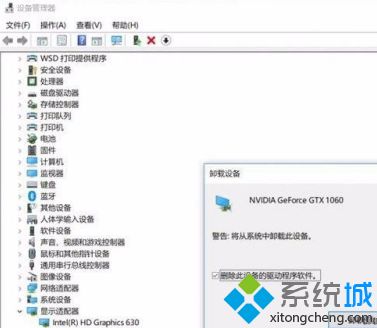
2、再去控制面板中“程序和功能”中,把和NVIDIA显卡驱动相关的所有程序全部卸载掉。
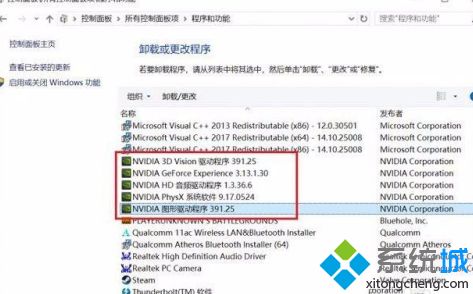
3、在键盘上同时按下“Win+R”快捷键,在运行窗口输入“regedit”进入注册表编辑器。
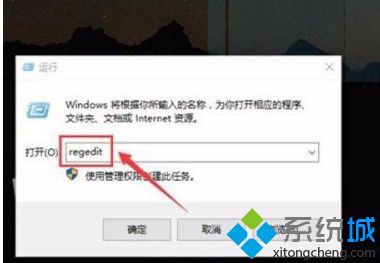
4、在注册表中以“NVIDIA”为关键字搜索注册表内容,把搜索出来的键值全部删掉(提前备份下注册表)。
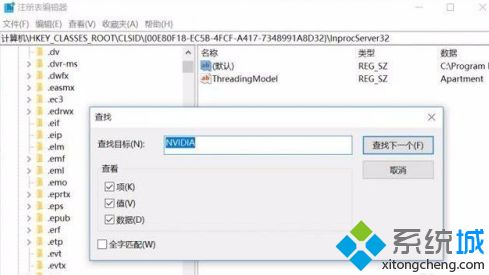
5、再去C盘中搜索“NVIDIA”关键字,在C盘下删除所有和相关的文件夹。
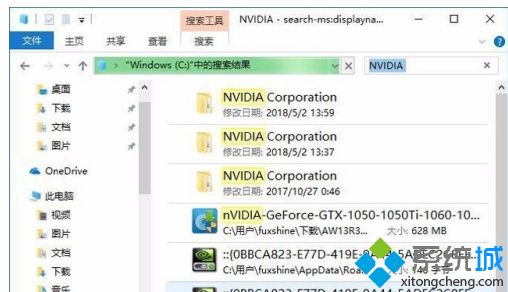
6、完成以上的操作之后,我们先不要安装更新,将电脑断网(拔网线、开飞行模式均可),重新启动电脑之后再继续更新Windows10最新版本。
以上就是win10显卡安装程序无法继续的解决方法,有遇到这个情况的用户可以根据以上步骤来操作,希望可以帮到大家。
我告诉你msdn版权声明:以上内容作者已申请原创保护,未经允许不得转载,侵权必究!授权事宜、对本内容有异议或投诉,敬请联系网站管理员,我们将尽快回复您,谢谢合作!










